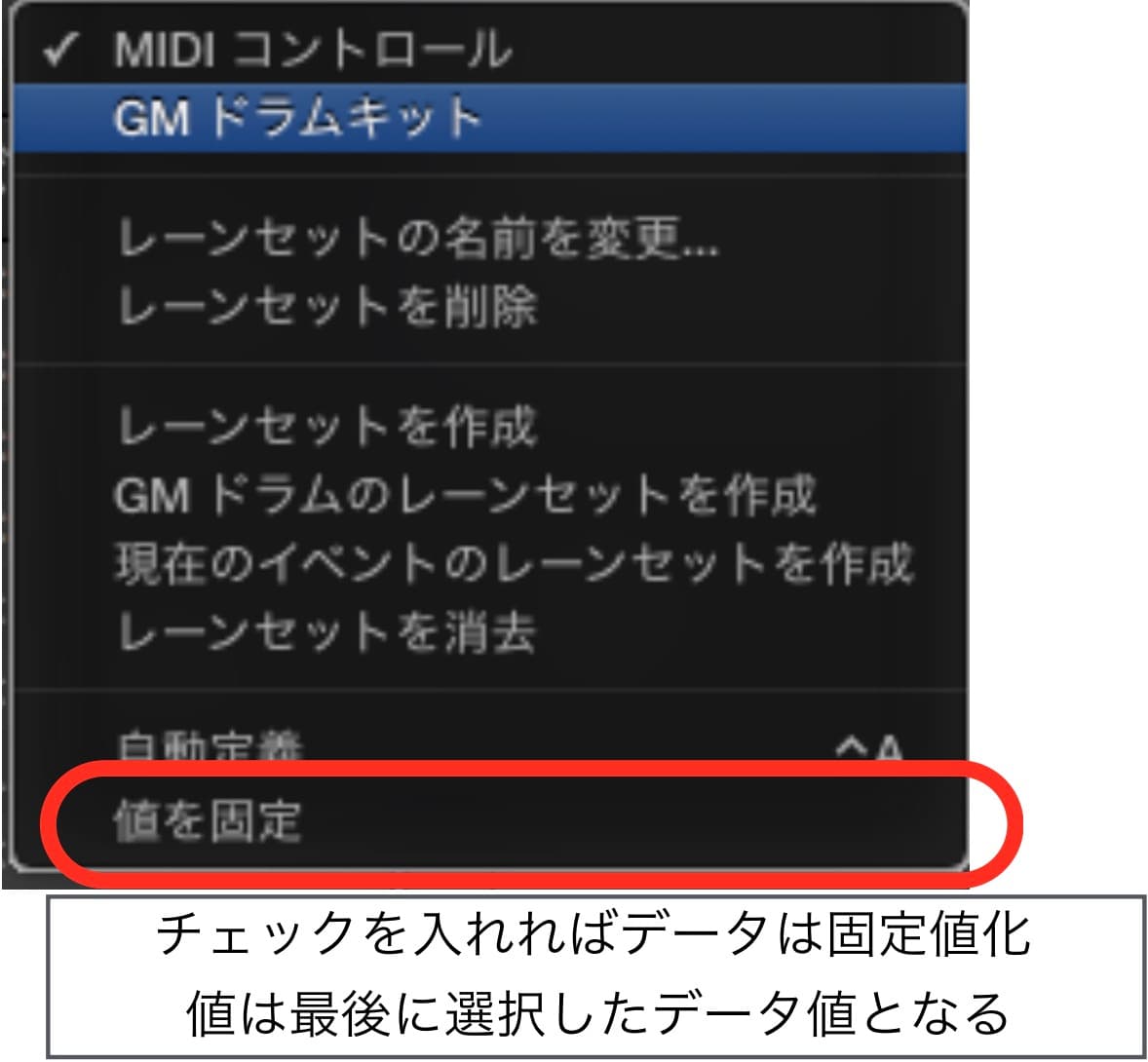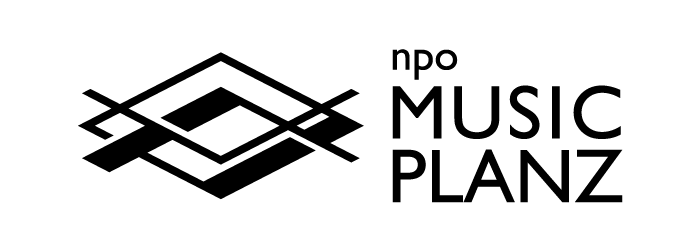5:Inputクオンタイズ・ステップエディタウインドウ
Contents
Inputクオンタイズ
レコーディング時と同時にクオンタイズをかけてしまう機能です。
トラック領域でリージョン無選択時にリージョンインスペクタでクオンタイズを設定します。
この時リージョンインスペクタは「MIDI Thru」と表示されています。

非破壊編集機能
Inputクオンタイズ使用時も、レコーディング時の生な演奏情報は内部にて保たれています。
このように、元のデータを残しながら進める編集作業のことを「非破壊編集」といいます。
これらの演奏情報はクオンタイズメニューで「オフ」を選択することでもとに戻すことができます。
例えば、細かいアルペジオでのコード演奏などのニュアンスを付けた演奏情報を、ピアノロールウインドウにて部分選択し、タイムクオンタイズメニューの「オフ」をかけることによって復活させることができます。
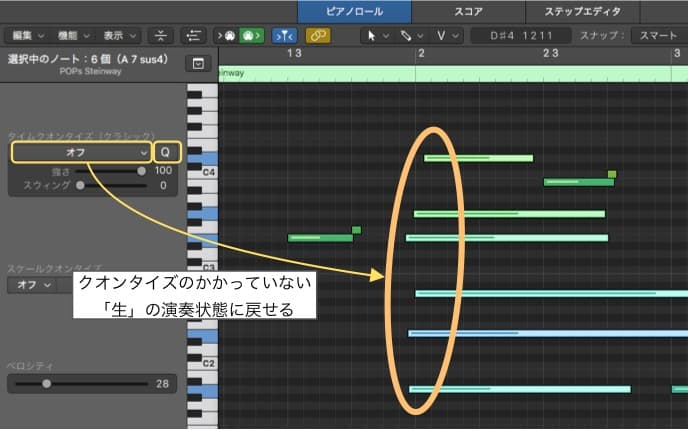
注)MIDIファイルの書き出し時では、クオンタイズしたデータを確定させるために「破壊編集」を行う必要があります。
アレンジ領域>機能>MIDIリージョンパラメータ>クオンタイズを永続的に使用
ステップエディタウインドウ
LogicProには演奏情報以外のMIDIデータ、主に連続したデータの作成に便利なステップエディタウインドウがあります。
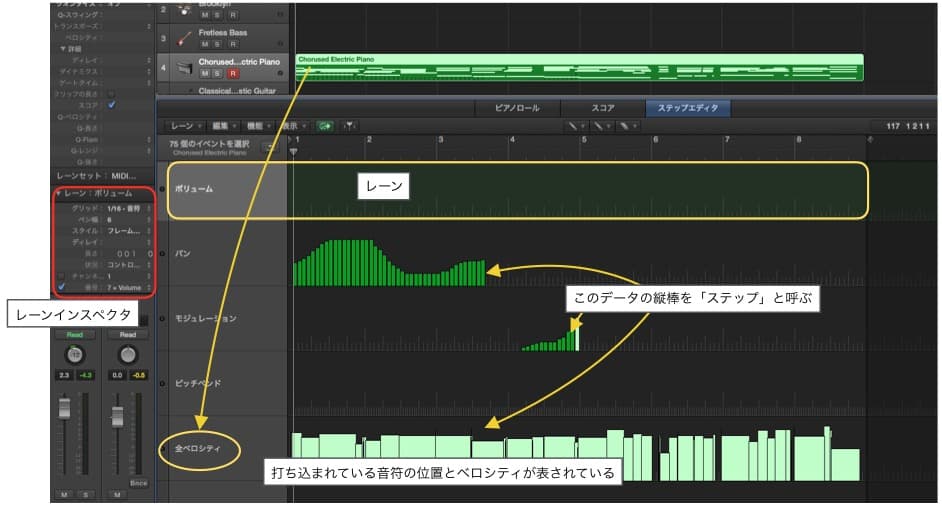
レーン・・・定義されたデータの列です。
コントロール情報の一つやノートナンバー等を指定できます。
レーンインスペクタ・・・レーンの詳細定義、情報が記されます。
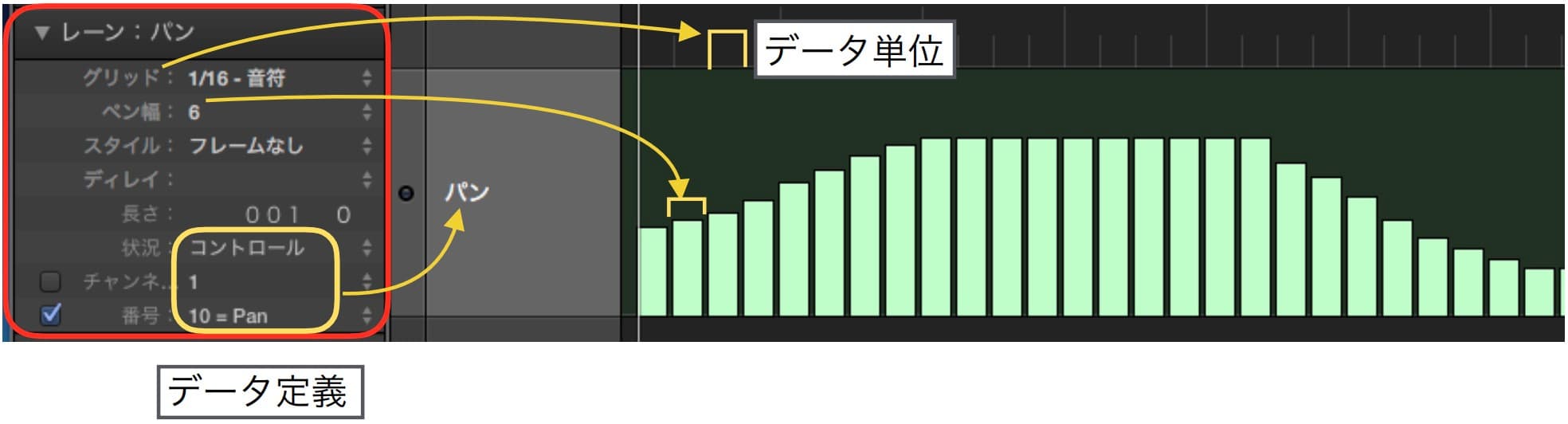
ステップエディタウインドウでのデータ作成上の技と注意
ステップエディタウインドウを用いると便利な場面を幾つか上げておきます。
連続したデータを入力する。
鉛筆ツールでレーンをなぞるだけでグリッドに沿ったステップが連続に作成されます。
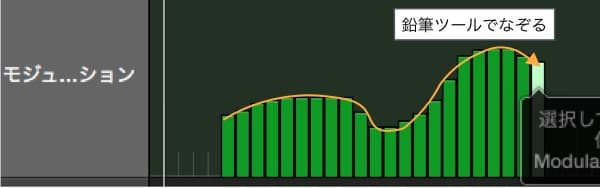
直線変化のデータを入力する
描画ツールを用いて入力後、ポインタツールで改変できます。
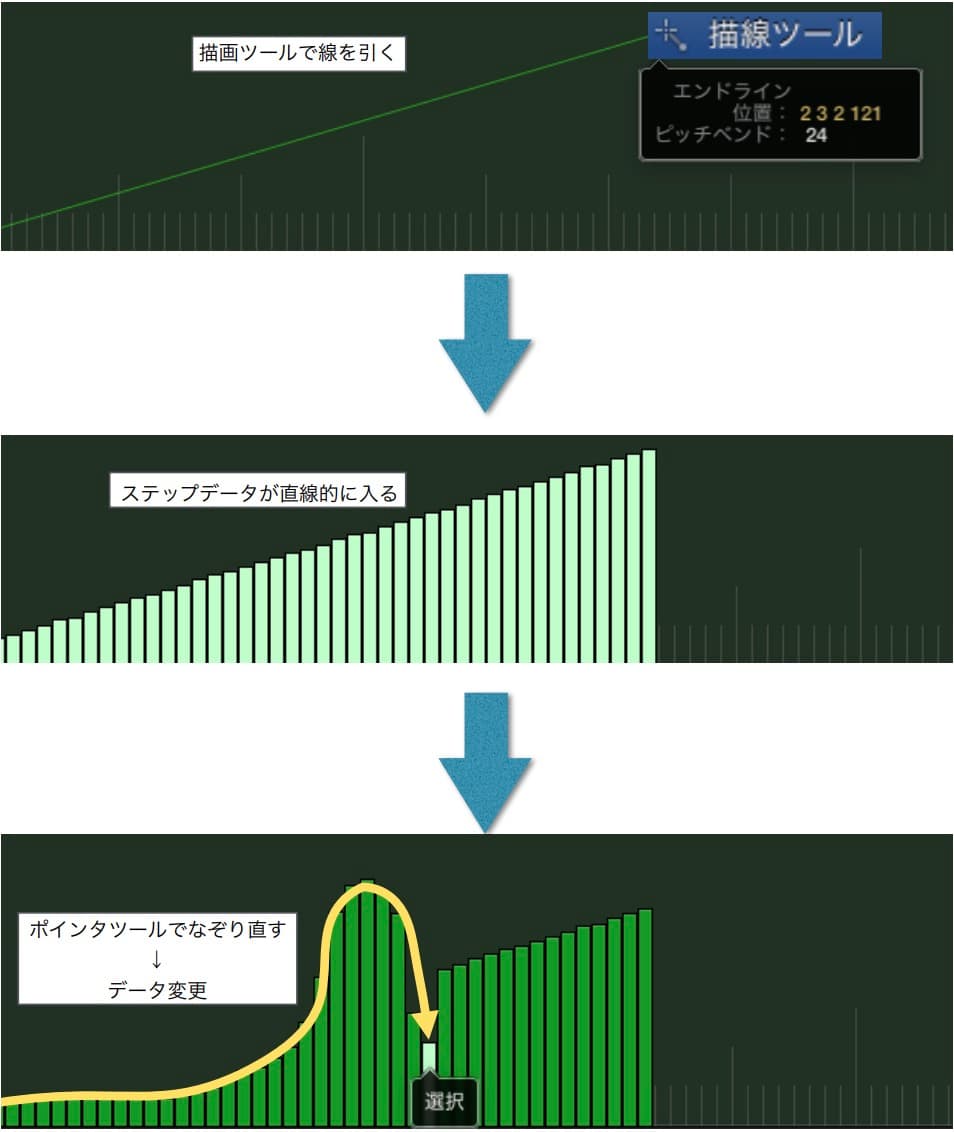
注)データの選択と移動
ステップエディタウインドウは他のウインドウとデータ移動等の挙動が異なります。
これらは必ず「Shift」ボタンを押しながらの操作になります。
データの選択
「Shift」ボタンを押しながらドラッグまたはクリックでデータ選択します。
データの移動とコピー
「Shift」ボタンは押しながら、一旦「option」を押すとデータを移動できます。
「option」を押しながら→データがコピーされる
「option」を離してから→データが移動される
*異なるレーンにデータを移動させることもできます。
ボリュームフェーダーなどに階段状のデータ入力が必要な時に使用する
MIDIドローでのデータ作成(ボリュームやピッチベンドなど)、データ種によっては階段状変化の入力ができません。
その時にステップエディタウインドウを用いると、階段状変化のデータを入力できます。
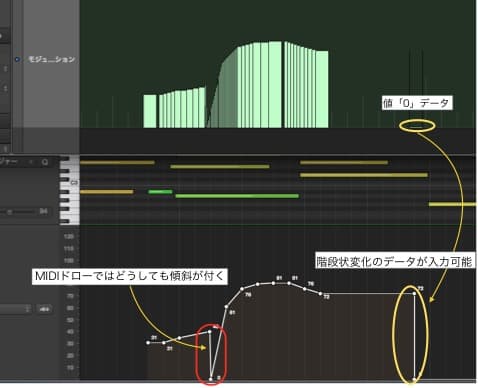
【裏技】ドラムデータ入力にステップエディタウインドウを使う
レーンセットに「GMドラムキット」というプリセットがあります。
これは、ドラムデータセット用のテンプレートで、ハイハットやスネアフィル等、連続したデータの入力に最適なプリセットウインドウです。
レーンセットはデフォルトは「MIDIコントロール」となっています。
自分のよく使うデータレーンを独自に登録することもできます。
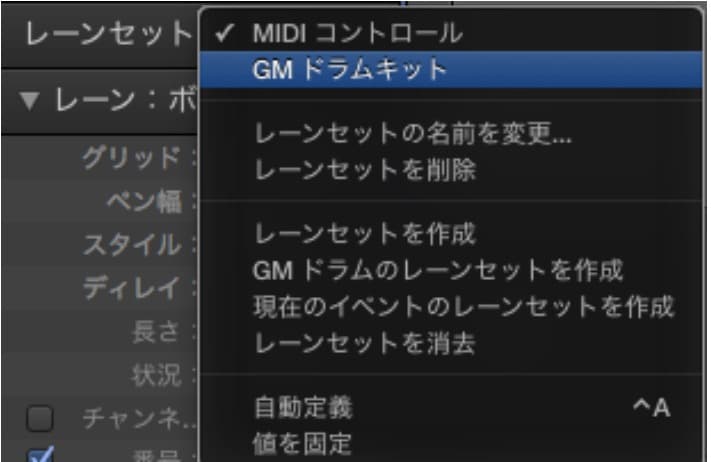
ドラムデータをステップエディタウインドウの「GMドラムキット」レーンセットで表した図。
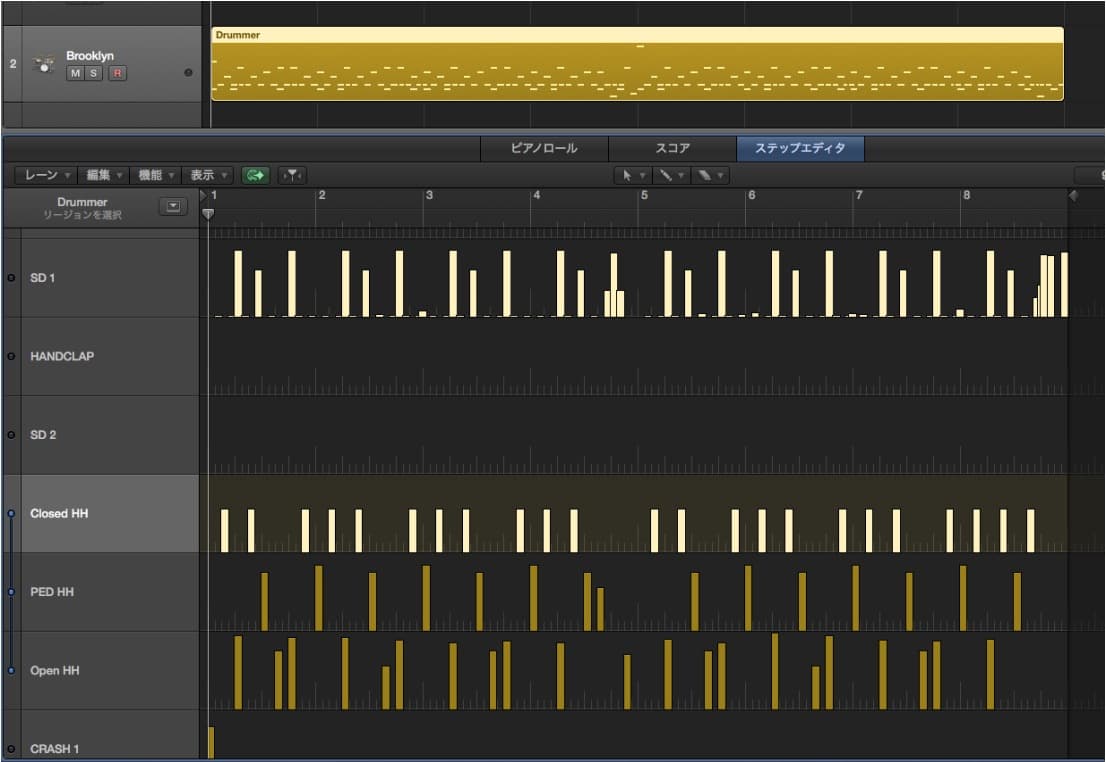
各データ入力時に、一定の固定値データを入れたい場合は「値を固定」にチェックを入れます。